
Benutzen Sie Autom. Digitalisierung > Stickerei autom. digitalisieren, um Stickmuster aus importiertem Bildmaterial, Vektor oder Bitmap, mit benutzerdefinierten Voreinstellungen automatisch zu digitalisieren.
Für mehr Kontrolle über die Objektkonvertierung benutzen Sie die Stickerei Autom. Digitalisieren-Methode. Diese kann Formen in Bildmaterial erkennen und lässt Sie geeignete Sticharten für die Konvertierung auswählen. Das Werkzeug handhabt sowohl Bitmap- als auch Vektorformat.
1Scannen Sie das zu benutzende Bild oder fügen Sie es ein. Lesen Sie hierzu Fäden für Autom. Digitalisierung zuweisen für Einzelheiten.
2Markieren Sie das Bild und klicken Sie auf Stickerei Autom. Digitalisieren. Wenn Sie das Bild noch nicht vorbereitet haben, werden Sie jetzt dazu aufgefordert.

3Nehmen Sie etwaige weitere erforderliche Anpassungen vor und klicken Sie auf OK. Lesen Sie hierzu Bildmaterial zur Auto-Digitalisierung vorbereiten für Einzelheiten.
Hatch Embroidery wird versuchen, Bildfarben als Füllungen oder Details zu klassifizieren. Details können die Form von Konturen oder ‘Auswahllaufstichen’ annehmen, wie zum Beispiel die Wimpern im hier gezeigten Bild.
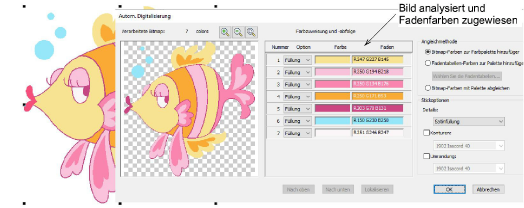
Tipp: Das Bild umfasst möglicherweise Konturen als Teil des Bildes. Die Software selbst kann jedoch Konturen um Farbblöcke im Stickmuster generieren.
4Wählen Sie eine Farbe auf der Liste und benutzen Sie für eine Vorschau die Lokalisieren-Schaltfläche.
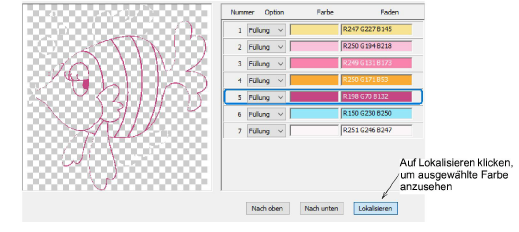
5Wenn Sie die Farben lokalisiert haben, können Sie entscheiden, ob Sie die Standardvorgaben der Software ändern möchten. Sie können Farben als Füllungen oder Konturen behandeln oder ganz weglassen.
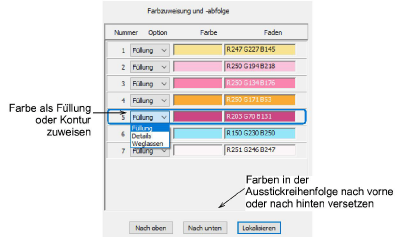
6Benutzen Sie die ‘Verschieben’-Schaltfläche, um die Farbreihenfolge wie gewünscht umzusortieren. Füllungen sollten zuerst ausgestickt werden, Details zuletzt.
1Wählen Sie eine Konvertierungsmethode für die Farbenabgleich aus:
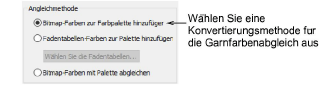
Sie haben drei Optionen:
Fügen Sie Bitmap-Farben direkt zur Stickmusterpalette hinzu (empfohlen).
Wählen Sie eine Tabelle aus und gleichen Sie Bitmap-Farben tatsächlichen Fäden an. Klicken Sie auf die Fadentabellen auswählen-Schaltfläche, um auf die Liste mit den Fadentabellen zuzugreifen.
Oder gleichen Sie die Bildfarbe an die ähnlichsten Farben in der Stickmusterpalette an.
2Wählen Sie die Stickoptionen für die Behandlung von Details, Konturen und Ränder aus:

Sie haben drei Optionen:
|
Option |
Zweck |
|
Details |
Behandeln Sie Details als Mittellinie, Satinstichlinie oder Satinfüllung. Wählen Sie eine Option aus dem Dropdown-Menü aus. |
|
Konturen |
Fügen Sie allen erkannten Farbblöcken Konturen hinzu. Haken Sie Konturen ab und wählen Sie eine Fadenfarbe aus dem Dropdown-Menü aus. |
|
Umrandung |
Fügen Sie dem gesamten Stickmuster eine Satinstich-Umrandung hinzu. Suchen Sie dazu wieder eine Farbe aus dem Dropdown-Menü aus. |
Vergleichen Sie bitte die unten stehenden Beispiele.
Klicken Sie auf OK, um das Bild zu verarbeiten.
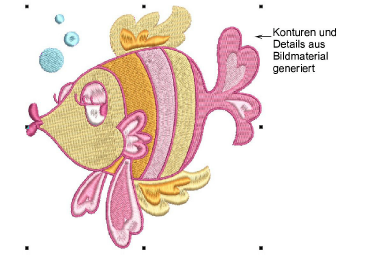
Das hier gezeigte Bild enthält seine eigenen Konturen. Alternativ können Sie der Software erlauben, die Konturen zu generieren. Die Konturen-Option verstärkt alle Farbblöcke mit kontinuierlichen, verzweigten Laufstichen. Hier lassen wir die Bildkonturen und -details weg und aktivieren die Konturen-Stickoption.
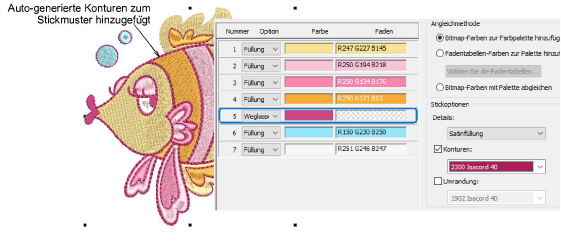
Zusätzlich können Sie mit der Umrandung-Stickoption eine Umrandung um das gesamte Stickmuster generieren.
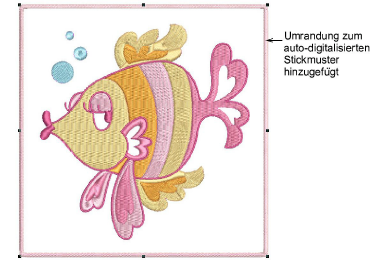
Ihnen stehen Bearbeitungsmethoden zur Verfügung, um das autom. digitalisierte Bild noch genauer anzupassen. Je nachdem, welche Hatch Embroidery-Produktstufe Sie besitzen, kann es dabei Beschränkungen bei den Bearbeitungsmöglichkeiten geben.
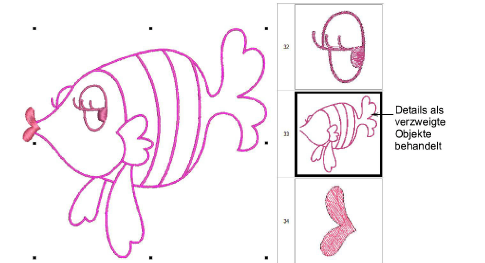
Anmerkung: Bei der Autom. Digitalisierung erstellte Details werden als verzweigte Objekte behandelt. Wenn Sie die Stichart beispielsweise in Satinstich, Erhabener Satinstich, Zickzack oder Pariserstich ändern möchten, muss die Verzweigung des Objekts aufgehoben werden, bevor diese Sticharten angewendet werden können.